จะทำซ้ำวิธีการจัดส่งใน WooCommerce ได้อย่างไร
เผยแพร่แล้ว: 2022-02-09หนึ่งในข้อบกพร่องที่ใหญ่ที่สุดเมื่อพูดถึง WooCommerce คือการไม่สามารถทำซ้ำวิธีการจัดส่งและย้ายระหว่างโซนการจัดส่งได้ ในบทความนี้ ฉันจะแสดงวิธีการทำซ้ำวิธีการจัดส่งและวิธีย้ายระหว่างโซนการจัดส่งอย่างง่ายดาย
การทำซ้ำวิธีการจัดส่งและการย้ายระหว่างโซนเป็นปัญหาทั่วไปที่เจ้าของร้านค้า WooCommerce ต้องเผชิญ เรารัก WooCommerce แต่เราต้องยอมรับว่ามันไม่ได้รับการแก้ไขด้วยวิธีที่เข้าใจง่ายที่สุด อย่างไรก็ตาม การคัดลอกวิธีการจัดส่งใน WooCommerce ไม่ใช่เรื่องที่เป็นไปไม่ได้ ที่สำคัญที่สุด – ก็ไม่ยากเช่นกัน
ทางออกที่ดีที่สุดในการทำสำเนาวิธีการจัดส่งของ WooCommerce
มีวิธีแก้ปัญหาหลายอย่างตามจริงแล้ว คุณสามารถเพิ่มแต่ละวิธีใหม่และกำหนดค่าแต่ละวิธีได้ – น่าเสียดาย นี่คือวิธีการทำงานของเจ้าของร้านค้า WooCommerce ส่วนใหญ่ อย่างไรก็ตาม คุณต้องยอมรับว่านี่ไม่ใช่วิธีแก้ปัญหาที่สะดวกที่สุด โดยเฉพาะอย่างยิ่งเมื่อวิธีการจัดส่งนั้นซับซ้อนกว่าเล็กน้อยหรือมีการรวมเข้ากับบริการจัดส่งภายนอก คุณสามารถทำได้ด้วยการส่งออกตารางจากฐานข้อมูลของคุณ แต่เอาเถอะ การดำเนินการฐานข้อมูลนั้นยากและเครียด โดยเฉพาะสำหรับผู้ใช้ที่ไม่มีประสบการณ์
นั่นเป็นเหตุผลที่ฉันเตรียม คำแนะนำฉบับสมบูรณ์เกี่ยวกับวิธีการทำซ้ำวิธีการจัดส่งใน WooCommerce ด้วยโซลูชันง่ายๆ – ปลั๊กอินที่เหมาะสม ในกรณีนี้ จะเป็นปลั๊กอินการนำเข้าและส่งออกที่ยืดหยุ่นสำหรับการนำเข้าและส่งออกของ WooCommerce นี่เป็นวิธีแก้ปัญหาที่ง่ายมากสำหรับการทำซ้ำและย้ายวิธีการจัดส่งใน WooCommerce ปลั๊กอินช่วยให้คุณนำเข้าและส่งออกวิธีการจัดส่งที่สร้างด้วย ปลั๊กอินการจัดส่งแบบยืดหยุ่น ได้อย่าง ง่ายดาย นอกจากนี้ยังใช้งานได้กับปลั๊กอิน Flexible Shipping PRO และส่วนเสริมสถานที่จัดส่งที่ยืดหยุ่น
นำเข้า/ส่งออกการขนส่งที่ยืดหยุ่นสำหรับ WooCommerce £ 49
ขยายการจัดส่งที่ยืดหยุ่นด้วยคุณสมบัตินำเข้า/ส่งออก และสลับ ย้าย หรืออัปเดตวิธีการจัดส่งในร้านค้าของคุณได้อย่างง่ายดาย
หยิบใส่ตะกร้า หรือ ดูรายละเอียดไม่ต้องกังวล สามารถใช้กับปลั๊กอินรุ่นฟรี ได้ หากคุณมีข้อสงสัย ตรวจสอบ รีวิว และไว้วางใจร้านค้ากว่า 100,000 แห่งโดยใช้ปลั๊กอินนี้ทุกวัน นอกจากตัวเลือกการนำเข้าและส่งออกแล้ว คุณสามารถสร้างเครื่องคำนวณการจัดส่งของคุณเองตามน้ำหนักและมูลค่าของรถเข็นได้
ฉันเชื่อใจคุณไหม มาลงรายละเอียดกันเถอะ!
จะทำซ้ำ / โคลนวิธีการจัดส่งใน WooCommerce ได้อย่างไร
ขั้นแรก ติดตั้งและเปิดใช้งาน ปลั๊กอินการนำเข้า/ส่งออกการจัดส่งแบบยืดหยุ่น จากนั้นไปที่โซนการจัดส่งในร้านค้า WooCommerce ของคุณ ใต้รายการวิธีการจัดส่งทั้งหมด คุณจะพบปุ่ม นำเข้า/ส่งออกการจัดส่งแบบยืดหยุ่น ใช้เพื่อเปิดหน้าต่างนำเข้า/ส่งออก
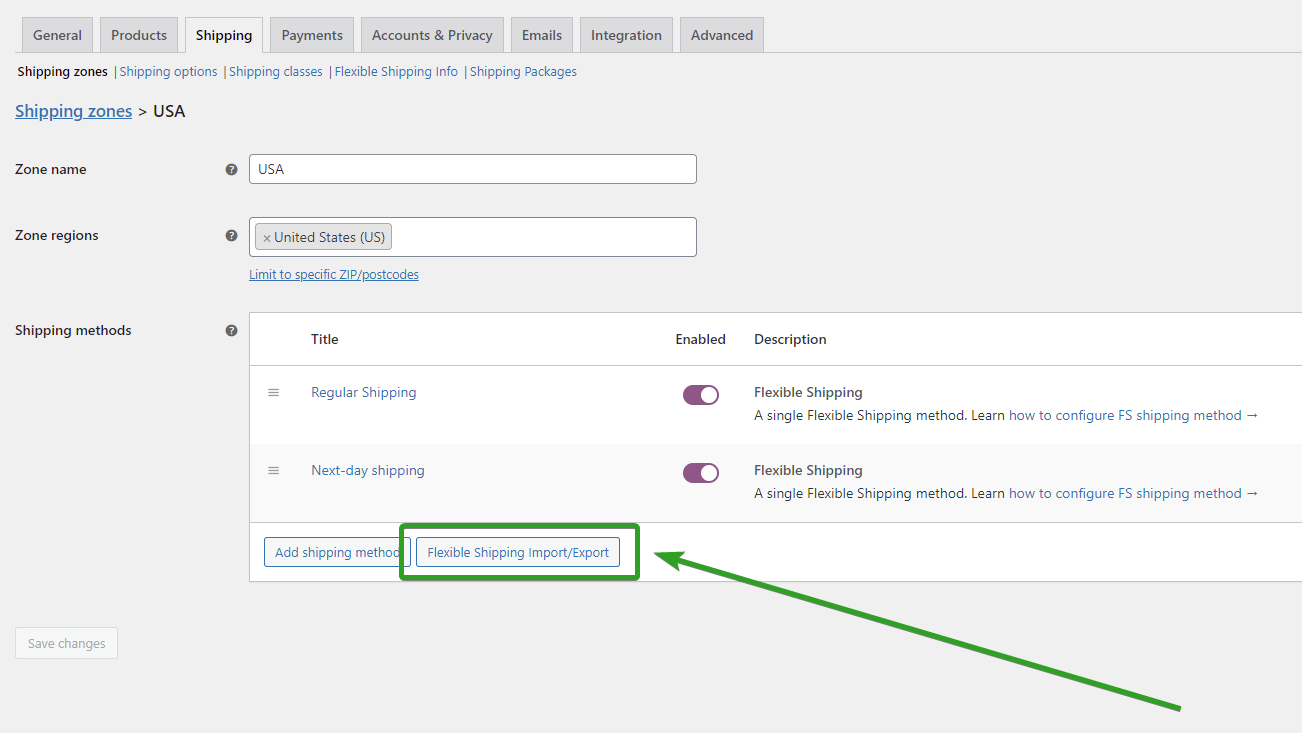
หากต้องการทำซ้ำวิธีการจัดส่งของ WooCommerce ให้เลือก ส่งออก
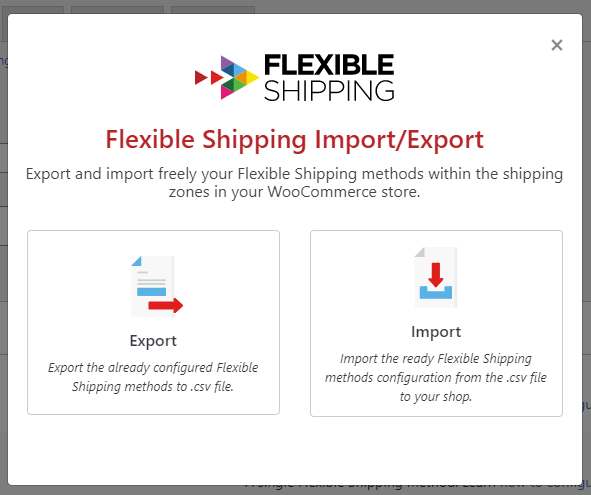
หลังจากเลือกตัวเลือกการส่งออก คุณจะเห็น วิธีการจัดส่งทั้งหมดที่พร้อมสำหรับการส่งออก คุณสามารถเลือกที่จะส่งออกวิธีการจัดส่งทั้งหมดหรือเลือกวิธีการเฉพาะ หากคุณต้องการทำซ้ำวิธีการจัดส่งเพียงวิธีเดียว ให้เลือกจากรายการ จากนั้นคลิกปุ่ม ดำเนินการและส่งออก ปลั๊กอินจะสร้าง ไฟล์ CSV และดาวน์โหลด หากคุณส่งออกวิธีการจัดส่งหลายวิธี วิธีทั้งหมดจะอยู่ในไฟล์ CSV ไฟล์เดียว

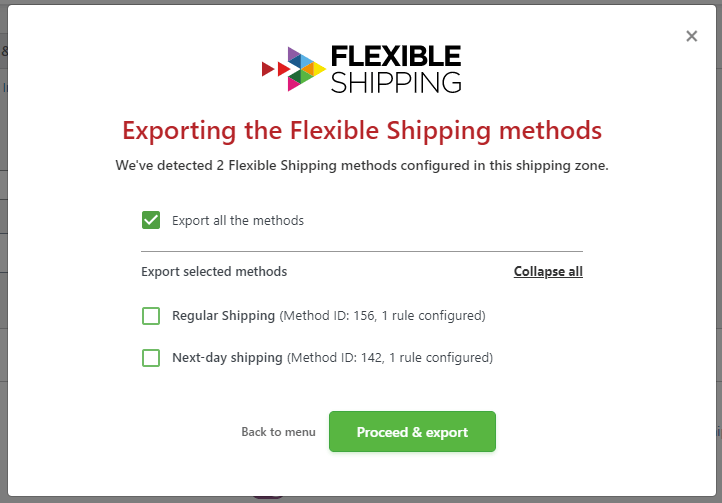
โปรดทราบว่าปลั๊กอินการนำเข้า/ส่งออกการจัดส่งแบบยืดหยุ่นจะส่งออก เฉพาะวิธีการส่งออกที่สร้างด้วยปลั๊กอินการจัดส่งแบบยืดหยุ่น หากปลั๊กอินตรวจไม่พบวิธีการส่งออกใดๆ ปลั๊กอินจะแสดงข้อความแสดงข้อผิดพลาด:
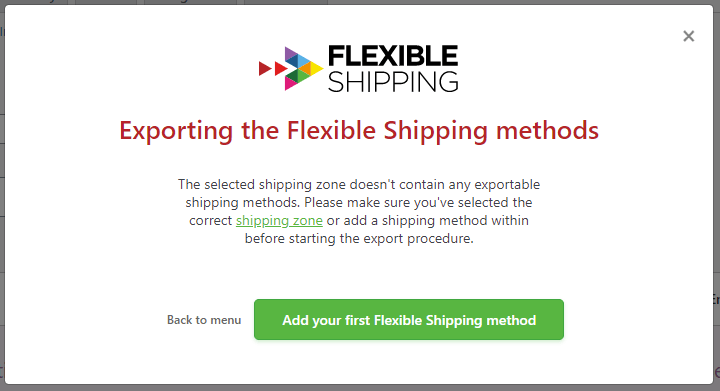
ในกรณีนี้ ให้สร้างวิธีการจัดส่งแบบยืดหยุ่นใหม่ซึ่งสามารถส่งออกเป็นไฟล์ CSV ได้ คุณสามารถใช้ปุ่ม เพิ่มวิธีการจัดส่งแบบยืดหยุ่นปุ่มแรกของคุณ เพื่อทำสิ่งนี้ได้
หลังจากขั้นตอนเหล่านี้ คุณจะมีวิธีจัดส่งที่ซ้ำกันโดยทั่วไป อย่างไรก็ตาม ยังไม่ได้ใช้งานใน WooCommerce ในการดำเนินการดังกล่าว ให้ใช้ ตัวเลือกวิธีการจัดส่งนำเข้า
ในการนำเข้าวิธีการจัดส่ง คุณจะต้องมีไฟล์ CSV ที่มีวิธีการจัดส่งที่คุณเพิ่งส่งออกไป เมื่อคุณมีไฟล์ CSV แล้ว ให้ไปที่โซนการจัดส่งที่คุณต้องการนำเข้าวิธีการจัดส่ง ใต้รายการวิธีการทั้งหมด คุณจะพบ ปุ่มนำเข้า/ส่งออกการจัดส่งแบบยืดหยุ่น ใช้เพื่อเปิดหน้าต่างนำเข้า/ส่งออก
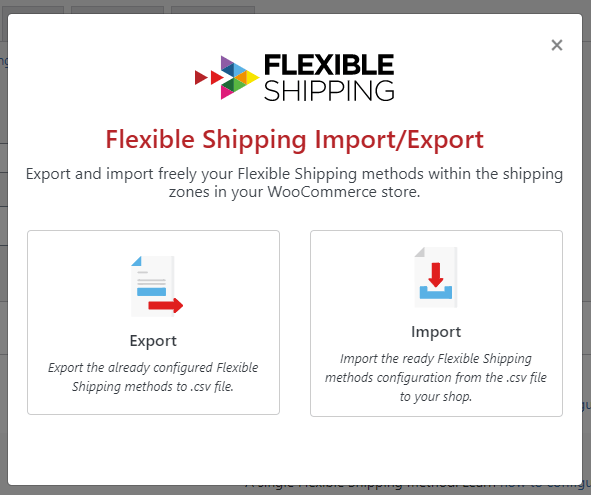
ในการนำเข้าวิธีการจัดส่ง คุณจะต้องอัปโหลดไฟล์ CSV คุณสามารถคลิกตรงกลางช่องในหน้าต่างเพื่อเลือกไฟล์ที่คุณต้องการอัปโหลด หรือเพียงแค่ลากและวางลงในตำแหน่งนี้ ปลั๊กอินยอมรับเฉพาะไฟล์ CSV ที่ มีโครงสร้างข้อมูลที่กำหนดค่าไว้อย่างถูกต้อง
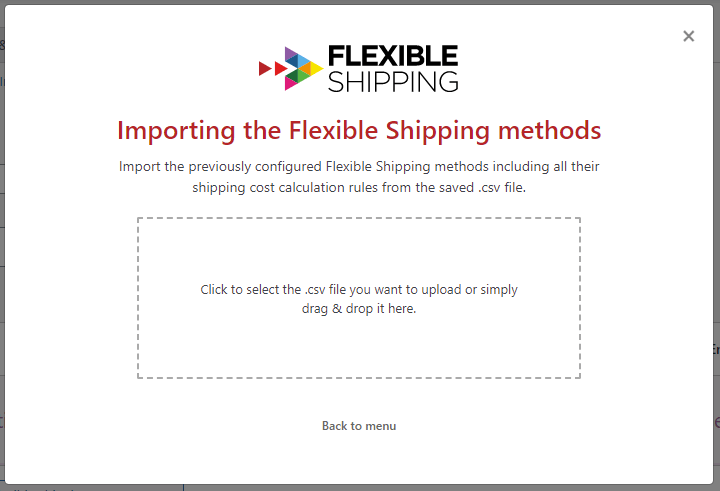
เมื่อโหลดไฟล์แล้ว ปลั๊กอินจะแสดงวิธีการจัดส่งทั้งหมดที่มีให้นำเข้า สำหรับแต่ละวิธีมีการดำเนินการที่เป็นไปได้สามประการ :
- สร้างวิธีการจัดส่งใหม่
- อย่านำเข้า (ละเว้น)
- อัปเดตวิธีการจัดส่ง – คุณสามารถเลือกวิธีที่คุณต้องการอัปเดตได้
ที่นี่ คุณยังสามารถ เปิดใช้งานวิธีการจัดส่งที่นำเข้า หากคุณไม่ได้อัปเดตวิธีการจัดส่งใดๆ ให้เลือก Create New Shipping Method แล้วเลือก Import Methods
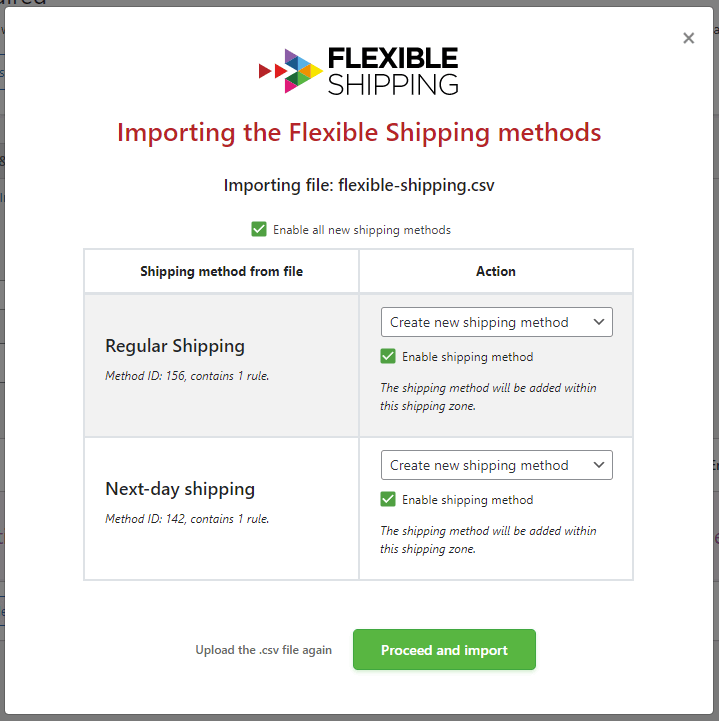
หากการนำเข้าสำเร็จ คุณจะได้รับ ข้อความยืนยัน
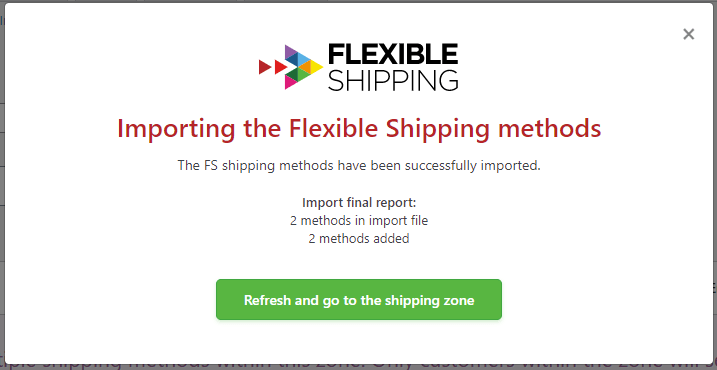
ขณะนี้คุณสามารถรีเฟรชหน้าหรือใช้ปุ่ม รีเฟรชแล้วไปที่ปุ่มโซนการจัดส่ง
จะย้ายวิธีการจัดส่งระหว่างโซนการจัดส่งอย่างไร?
หากคุณจัดส่งผลิตภัณฑ์ไปยังหลายประเทศ คุณต้องใช้เวลามากในการตั้งค่าวิธีการจัดส่งของคุณ อัตราค่าจัดส่งของบริษัทจัดส่งมักจะขึ้นอยู่กับน้ำหนักและแตกต่างกันไปในแต่ละประเทศ การตั้งค่าวิธีการจัดส่งแบบเดียวกับการจัดส่งตามน้ำหนักอาจใช้เวลาสักครู่ในการกำหนดค่า เมื่อคุณคูณด้วยจำนวนโซนการจัดส่ง การตั้งค่าการจัดส่งทั้งหมดอาจใช้เวลาหลายชั่วโมง ด้วยปลั๊กอินการนำเข้า/ส่งออกการจัดส่งแบบยืดหยุ่น คุณจะต้องกำหนดค่าวิธีการจัดส่งเพียงวิธีเดียว จากนั้นจึงนำเข้าสำหรับแต่ละโซนการจัดส่ง
ในการดำเนินการนี้ การดำเนินการจะเหมือนกับวิธีการจัดส่งที่ซ้ำกัน เพียง นำเข้าวิธีการจัดส่งที่ส่งออกในเขตการจัดส่ง อื่น ด้วยวิธีนี้ คุณจะโอนวิธีการจัดส่งของ WooCommerce ระหว่างโซนการจัดส่งด้วยวิธีที่ง่ายมาก
สรุป
ในบทความนี้ ฉันแสดงวิธีการทำซ้ำ/โคลนวิธีการจัดส่งใน WooCommerce และย้ายระหว่างโซนการจัดส่ง การใช้ปลั๊กอินการนำเข้า/ส่งออกการจัดส่งที่ยืดหยุ่น คุณสามารถส่งออกวิธีการจัดส่งไปยังร้านค้า WooCommerce ต่างๆ ในทำนองเดียวกัน หรืออัปเดตราคาของวิธีการจัดส่งหลายวิธีพร้อมกัน
